
Contente
O iOS 9.3 está em modo beta no momento, mas a Apple revelou todos os novos recursos para a nova atualização no início deste mês, incluindo um novo recurso do modo noturno do iOS 9.3 chamado Night Shift.
O que isto faz é alterar automaticamente a temperatura de cor da tela para um tom mais quente quando o dia muda para a noite, tornando a tela mais fácil para os olhos, livrando-se da tonalidade azulada que as telas de LCD emitem.
É um recurso muito interessante e que nos deixa entusiasmados, mas você já pode usar esse recurso em um iPhone ou iPad com jailbreak, graças a um ajuste do Cydia chamado F.lux.
Além disso, você pode obter o F.lux no seu computador Mac ou Windows gratuitamente sem atualizar nada, permitindo que você aproveite ao máximo o recurso de modo noturno do iOS 9.3 agora mesmo antes que a atualização seja equilibrada.
Veja como obter o novo modo noturno do iOS 9.3 em sua máquina Mac ou Windows.
O grande problema com telas de LCD
A luz de fundo dos ecrãs LCD emite uma temperatura de cor mais baixa, o que significa que esta luz deve corresponder à temperatura de cor da luz do dia, em vez do tom de cor mais quente das suas lâmpadas interiores.

Não é um problema durante o dia quando o sol está apagado, mas à noite, a temperatura de cor mais fria pode atrapalhar seus olhos e, como o tom de cor emitido pelo monitor combina com os tons diurnos, o cérebro pensa que ainda está aceso quando na verdade 11 da noite.
Por causa disso, olhar para as telas de LCD à noite pode mexer com seu ritmo circadiano, que é o ciclo de 24 horas nos processos fisiológicos pelos quais os seres humanos passam. Uma parte do ritmo circadiano é o ciclo diurno e noturno, e quando o sol se põe, isso é um sinal para o cérebro de que é hora de se acalmar e se arrumar para dormir.
No entanto, essa tonalidade azul brilhante que as telas emitem pode mexer com isso. Felizmente, há uma solução rápida.
Baixar F.lux
O F.lux está disponível gratuitamente em qualquer computador Mac ou Windows, bem como em iPhones e iPads desbloqueados. No entanto, nos concentraremos apenas no Mac e no Windows para isso.
A primeira coisa que você vai querer fazer é acessar o site da F.lux e baixar a ferramenta gratuita. A partir daí, instale-o como você faria com qualquer aplicativo e, em seguida, inicie-o.

No Mac, um pequeno ícone na barra de menus aparecerá, enquanto no Windows estará na bandeja do sistema.
Ao abrir as preferências da F.lux, você terá uma pequena janela onde poderá ajustar F.lux e personalizá-la ajustando quando a tela ajustar suas configurações de temperatura de cor.
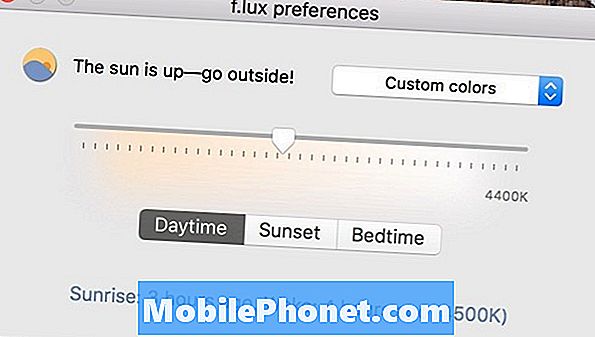
Há um controle deslizante para alterar a temperatura da cor. Assim, quanto mais longe você mover o controle deslizante, mais quente será a temperatura da cor da tela e, movendo-se totalmente para a direita, a temperatura de cor natural da tela será exibida. Você pode definir um ajuste para três horários diferentes durante o dia: horário diurno, pôr-do-sol e horário de dormir.
Também é possível avisar o aplicativo quando você acorda normalmente para que sua tela esteja na temperatura de cor ideal quando você acorda, bem como quando vai dormir, com base nas oito horas tradicionais de sono.
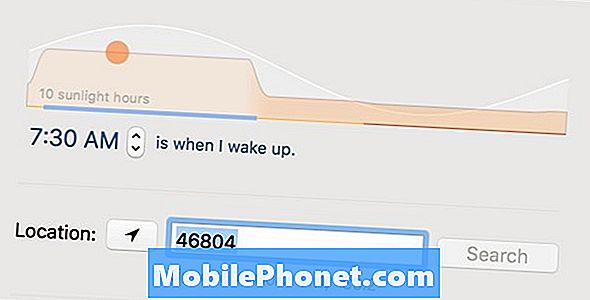
Finalmente, você pode definir sua localização para obter resultados mais precisos até onde o sol está em relação ao céu em um horário específico, com base em sua localização, simplesmente porque o sol pode estar em posições diferentes em locais diferentes, mesmo que o tempo é o mesmo.
Certifique-se de colocar uma marca de seleção ao lado de Iniciar o F.lux no login para que ele seja ativado automaticamente quando você ligar o computador.


